IPhone Xを工場出荷時の状態にリセットする方法
その他 / / April 03, 2023

この投稿では、iPhone Xを工場出荷時の状態にリセットする方法、iPhone xを工場出荷時の状態にリセットする方法について説明します Apple ID パスワードまたは iTunes などを使用しない方法については、この投稿を注意深くお読みください。 それ。

目次
- iPhone Xを工場出荷時の状態にリセットする方法
- Apple IDパスワードなしでiPhone Xを工場出荷時の状態にリセットする方法
- ボタンでiPhone Xを工場出荷時の状態にリセットする方法
- iTunesなしでiPhone Xを工場出荷時の状態にリセットする方法
iPhone Xを工場出荷時の状態にリセットする方法
デバイスで工場出荷時設定へのリセットを実行する前に、これは極端な手段であり、iPhone からすべてのデータと情報が削除されることに注意してください。 工場出荷時設定にリセットした後、完全に最初からやり直す必要があります。 以下の手順に従ってください。
1. まず、に移動します 設定 あなたのデバイス上のアプリ。

2. 以下、 全般的 オプションをタップします iPhoneの転送またはリセット オプション.
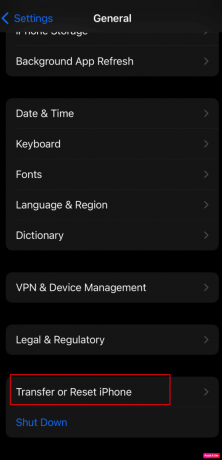
3. その後、をタップします すべてのコンテンツと設定を消去します。

また読む:iPhone Xを強制的に再起動する方法
Apple IDパスワードなしでiPhone Xを工場出荷時の状態にリセットする方法
以下に示すように、Apple ID パスワードなしでデバイスをリセットできます。
1. まず、あなたがしなければならない 電源を切る そのためには、以下の手順に従います。
- ホームボタンのないiPhoneの場合:長押しする必要があります 音量を上げたり下げたり ボタンと 側 時間までボタン スライドして電源オフ が画面に表示されます。 次に、電源オフ スライダーをスワイプしてデバイスの電源をオフにする必要があります。
- ホームボタンのあるiPhoneの場合:長押しする必要があります サイド/トップ ボタンをクリックしてからドラッグします 電源を切る スライダーでデバイスの電源をオフにします。

2. 次に、iPhone のモデルに応じた正しいボタンを使用して、デバイスをリカバリ モードにします。
- iPhone 8 およびすべての最新モデルの場合:サイドボタンを活用。
- iPhone 7の場合: 音量を下げるボタンを使用します。
次に、右ボタンをしっかりと押したままにして、すぐにiPhoneをコンピューターに接続する必要があります。 iPhoneにリカバリモード画面が表示されるまでボタンを離す必要はありません。
3. 次に、 ファインダ Mac のアプリまたは アイチューンズ アプリを Windows PC コンピューターにインストールします。 iTunes/Finder の左側のサイドバーに、iPhone のアイコンが表示されます。 次に、Restore iPhone を使用して、Apple ID パスコードなしで iPhone を出荷時設定にリセットします。

4. その後、をタップします 復元と更新 iPhone が最新の iOS ソフトウェアを実行していない場合。 次に、画面に表示される指示に従ってプロセスを完了する必要があります。 iPhone の復元が完了したら、iPhone をコンピュータから取り外し、デバイスを新しいものとしてセットアップして使用します。
また読む:iPhone Xを再起動する方法
ボタンでiPhone Xを工場出荷時の状態にリセットする方法
以下の手順に従って、iPhone X をボタン付きで工場出荷時の状態にリセットします。
1. まず、ボタンを押して離します。 ボリュームアップ ボタンをすばやく押します。
2. 次に、 ボリュームダウン ボタンを押してすぐ離します。
3. その後、 側 ボタン。

4. 最後に、Apple ロゴが画面に表示されたら、 側 ボタン。
これを行った後、デバイスを工場出荷時の状態にリセットすることができます。 工場出荷時設定にリセットするには、所定の手順に従います。
1. まず、に移動します 設定 あなたのデバイス上のアプリ。

2. 以下、 全般的 オプションをタップします iPhoneの転送またはリセット オプション.
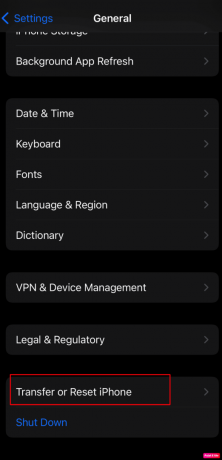
3. その後、をタップします すべてのコンテンツと設定を消去します。

また読む:iPhoneにpingを実行する方法
iTunesなしでiPhone Xを工場出荷時の状態にリセットする方法
iTunesなしでiPhone xを工場出荷時の状態にリセットする方法を知りたい場合は、以下の手順に従ってください。
方法 1: 設定を使用して iTunes を使用せずに工場出荷時設定にリセットする
1. まず、に移動します 設定 あなたのデバイス上のアプリ。

2. 以下、 全般的 オプションをタップします iPhoneの転送またはリセット オプション.
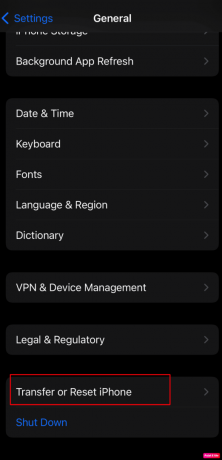
3. その後、をタップします すべてのコンテンツと設定を消去します。

また読む:iPhoneでブロックされたメッセージを表示する方法
方法 2: Find My iPhone を使用して iTunes を使用せずに工場出荷時設定にリセットする
1. まず、コンピューターで開く必要があります icloud.com.

2. 次に、 Apple ID と パスワード.
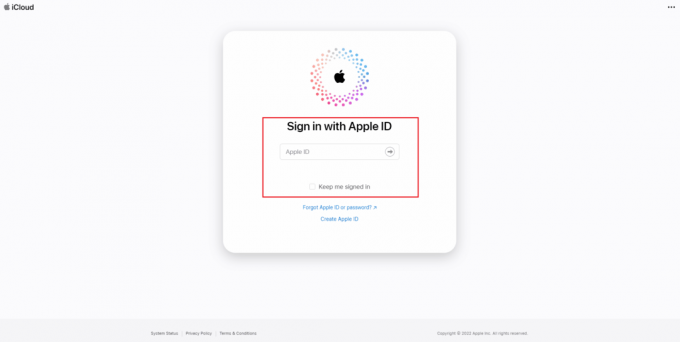
3. その後、選択 私のiPhoneを探す オプション。
4. その結果、ブラウザ ウィンドウの上隅にあるデバイス メニューをタップします。
5. 次に、消去したいiPhoneを選択します。
6. 最後に、をタップします iPhoneを消去 アイコン。
おすすめされた:
- Steam でシェーダーの事前キャッシュを無効にする方法
- 何も壊さずにポップソケットを取り外す方法
- iPhoneで発信者IDを変更する方法
- iPhoneのテキストの横にあるリトルムーンとは何ですか?
私たちが議論したように、この記事がお役に立てば幸いです iPhone Xを工場出荷時の状態にリセットする方法 iTunesなどなしで。 更新については、定期的に当社のページにアクセスしてください。 質問や提案がある場合は、以下にコメントしてください。



